Эдгар Ротермих (Edgar Rothermich) выпустил небольшую, но очень полезную 150-страничную брошюру Logic Pro X – What’s New in 10.3 (Logic Pro X — что нового в версии 10.3), стоимостью в $6, выдержку из которой мы вам и предлагаем.
Logic Pro X: Управление автоматизируемыми параметрами плагинов Audio FX с помощью плагинов MIDI FX
Плагины MIDI FX (MIDI эффекты) на инструментальной канальной линейке генерируют MIDI-события и управляющие сигналы, которые управляют MIDI-входом программно-инструментального плагина на той же канальной линейке. Помимо этого, теперь некоторые из плагинов MIDI FX могут также управлять плагинными параметрами (которые представляют собой экранные элементы управления в плагинном окне) плагинов Audio FX (Аудио эффекты) и инструментального плагина на той же канальной линейке. Например, вы можете использовать LFO в плагине Modulator для управления полосой частот в плагине Channel EQ для создания синхронизированной по темпу раскачки фильтра.
Для использования плагинов MIDI FX в качестве контроллеров параметров плагинов Audio FX
Запомните следующее:
- Только три MIDI-плагина могут посылать сообщения, управляющие плагинными параметрами:
- Modulator
- Modifier
- Scripter
- Для получения MIDI-событий контроллерных данных (MIDI CC) доступны только те плагинные параметры, которые могут быть автоматизированы. Это значит, что если параметр указан в списке меню автоматизируемых параметров, в этом случае, он может управляться вышеуказанными тремя MIDI-плагинами.
- Плагины MIDI FX могут управлять только плагинами, расположенными на одной и той же канальной линейке.
- Помните, что вы можете загрузить в канальную линейку до 8 плагинов MIDI FX, каждый из которых может модулировать различные плагинные параметры на этой канальной линейке для действительно тщательно продуманной модуляционной конфигурации.
Конфигурация
Конфигурация довольно проста и использует ту же концепцию Learn (Обучение), что и в назначении контроллеров Smart Controls (Смарт-контроллеры). Ниже приведен пример назначения LFO плагина Modulator на управление частотой фильтра канального эквалайзера Channel EQ.
1. Щелкните по полю плагина Modifier или плагина Modulator, которое определяет назначение управляющего сигнала (в данном примере мы выбираем LFO плагина Modulator). Это открывает всплывающее меню со всеми доступными вариантами назначения.

2. Щелкните по пункту Learn Plug-in Parameter (Обучить плагинному параметру) в верхней части открывшегося меню, что приведет к включению Learn Mode (Обучающий режим).
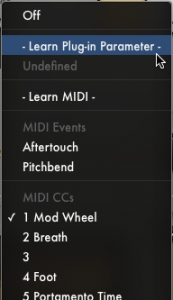
3. Откройте окно плагина, которым вы хотите управлять, и щелкните по экранному элементу управления, который вы хотите определить в качестве объекта назначения и который должен получать управляющий сигнал от плагина MIDI FX. Если экранный контроллер, по которому вы щелкнули, не доступен в качестве объекта назначения, вы получите предупреждающее диалоговое окно.
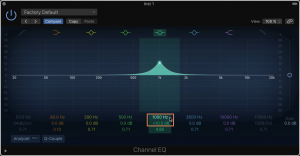
4. Если назначение прошло успешно, то вы увидите, что плагинный параметр отображается в плагине MIDI FX, и если вы по нему щелкнете, то также увидите, что параметр отображается и во всплывающем меню под командой Learn (Обучить).
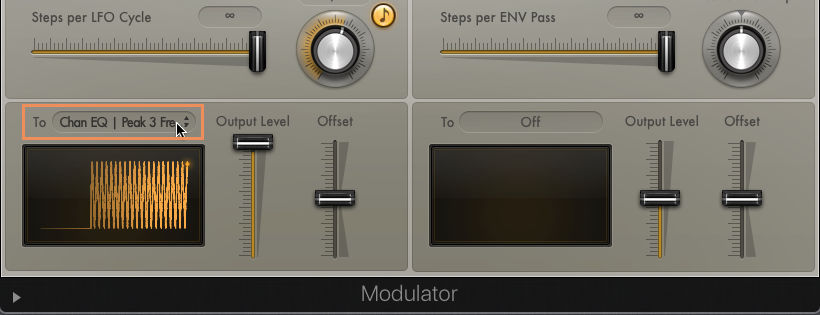
5. Для назначения различных параметров просто повторите процедуру обучения, с первого шага по четвертый.
